
zdjęcie zrobione przez epsos.de
Komputer to potężne narzędzie edukacyjne dla dzieci. Pomimo wielu korzyści, jakie komputer oferuje dzieciom, może on również wprowadzać szkodliwe treści dla dzieci. Oto, jak uczynić Ubuntu bezpieczniejszym dla dzieci.
Nie jest zbyt efektywne obserwowanie naszych dzieci przez ramię, aby mieć oko na to, co robią na komputerze. Na szczęście Ubuntu jest zbudowany z różnymi funkcjami, aby kontrolować, jak nasze dzieci korzystają z komputera.
Ograniczanie praw administracyjnych
Radzimy rodzicom, aby założyli oddzielne konto użytkownika dla dzieci. Posiadanie oddzielnego konta użytkownika pozwala nam konfigurować określone uprawnienia, które mogą wykonywać nasze dzieci. W poniższym przykładzie skonfigurujemy konto użytkownika o nazwie „Young Geek” dla naszych dzieci.
Otwórz okno zarządzania użytkownikami z System> Administracja> Użytkownicy i grupy.

Moduł administratora grupy użytkowników poprosi o hasło. Nie możesz podać hasła, jeśli obawiasz się, że Twoje dzieci mogą je zapomnieć. Po prostu zaznacz pole wyboru „Nie pytaj o hasło przy logowaniu”.
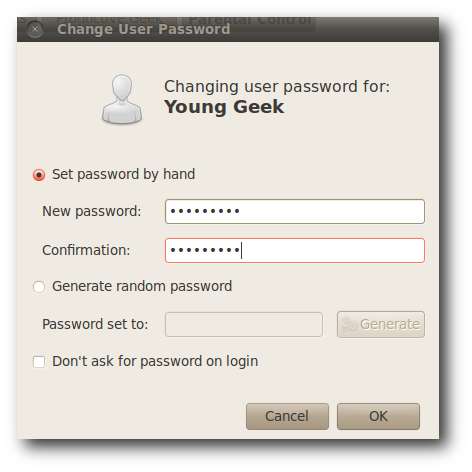
Musimy się upewnić, że dzieci nie mogą robić rzeczy, które zepsułyby ważne ustawienia w Ubuntu. Ubuntu pozwala nam ograniczać rzeczy, które nasze dzieci mogą robić z systemem operacyjnym. Zalecamy rodzicom wyłączenie uprawnień administracyjnych do komputera, aby nie instalowali złośliwego programu ani nie zmieniali żadnej ważnej konfiguracji w systemie operacyjnym.
Kliknij przycisk „Advanced Setting”, aby wyświetlić okno ustawień zaawansowanych.
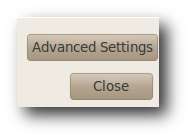
Kliknij kartę „Uprawnienia użytkownika”, aby skonfigurować uprawnienia konta użytkownika podrzędnego. Odznacz pole wyboru „Administruj systemem”, aby upewnić się, że dzieci nie będą mogły zmienić ważnych ustawień w Ubuntu. Możesz także ograniczyć dostęp do urządzeń zewnętrznych, takich jak zewnętrzne dyski twarde lub CD-ROM, jeśli uznasz to za konieczne.
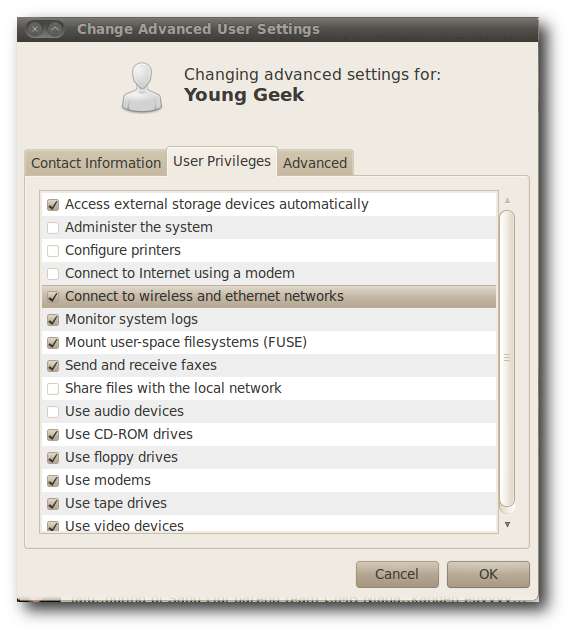
Monitorowanie aktywności w Internecie
Następnym krokiem, który musimy zrobić, jest upewnienie się, że nasze dzieci nie będą w stanie otwierać niezaufanych witryn internetowych. Osiągniemy to, instalując kontrolę treści WWW. Pierwszą rzeczą, którą musimy dodać PPA kontroli treści WWW do „Źródeł oprogramowania” Ubuntu:
deb http://ppa.launchpad.net/webcontentcontrol/webcontentcontrol/ubuntu lucid main
deb-src http://ppa.launchpad.net/webcontentcontrol/webcontentcontrol/ubuntu lucid main
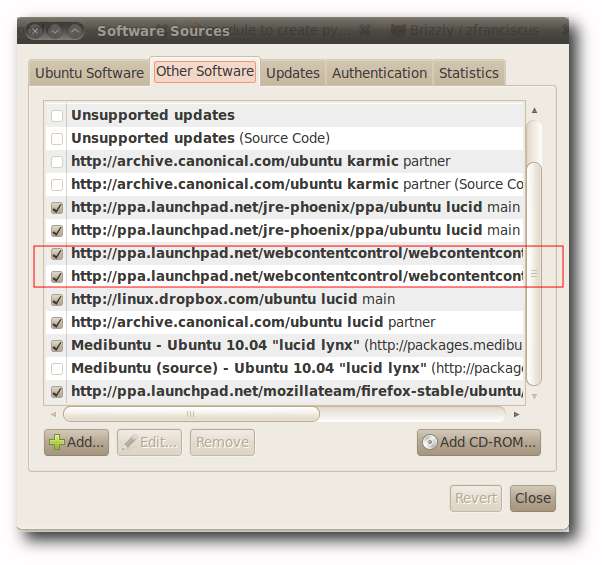
Otwórz źródła oprogramowania Ubuntu i zainstaluj kontrolę zawartości sieci.

Musimy się upewnić, że blokuje serwer proxy przeglądarki Ubuntu. W ten sposób możemy być pewni, że kontrola sieci blokuje wszelkie szkodliwe witryny internetowe przed dziećmi. Otwórz kartę „Ustawienia zaawansowane” kontroli treści internetowych i zablokuj „Ustawienia proxy przeglądarki Firefox” oraz „Interfejsy WPA”.
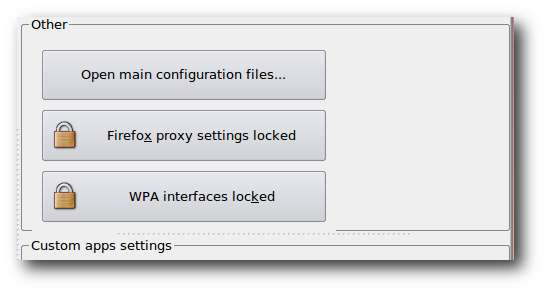
Wybierz konto użytkownika dla dzieci, aby kontrola treści internetowych monitorowała tylko ruch internetowy naszych dzieci, a nie nasz.
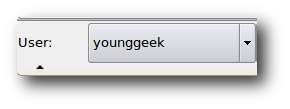
Kontrola zawartości sieci Web przechwyci każde żądanie zainicjowane przez użytkownika w przeglądarce Firefox i wyświetli stronę z ostrzeżeniem, jeśli dzieci będą próbowały otworzyć szkodliwą zawartość.

Musimy również skonfigurować, aby kontrola treści WWW była uruchamiana automatycznie po uruchomieniu systemu. Wybierz „System”> „Preferencje”> „Uruchom aplikacje”. Dodaj kontrolę treści WWW do listy aplikacji startowych.
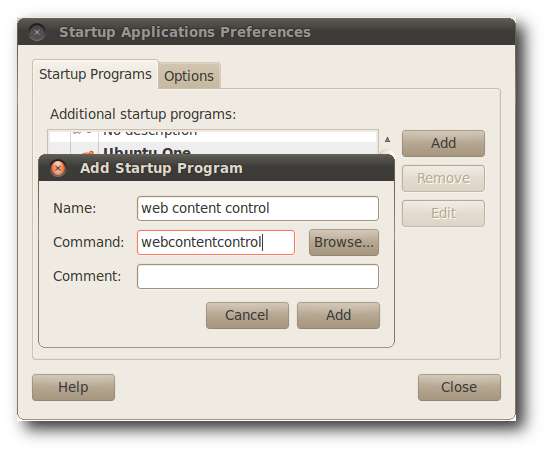
Musimy również upewnić się, że nasze dzieci nie będą w stanie zatrzymać kontroli zawartości sieci. Możemy to zrobić, usuwając prawa dostępu naszym dzieciom. Otwórz terminal i wpisz następujące polecenie, a następnie enter.
gksu nautilus

Przejdź do folderu / usr / bin i kliknij prawym przyciskiem myszy plik skryptu powłoki webcontentcontrol.
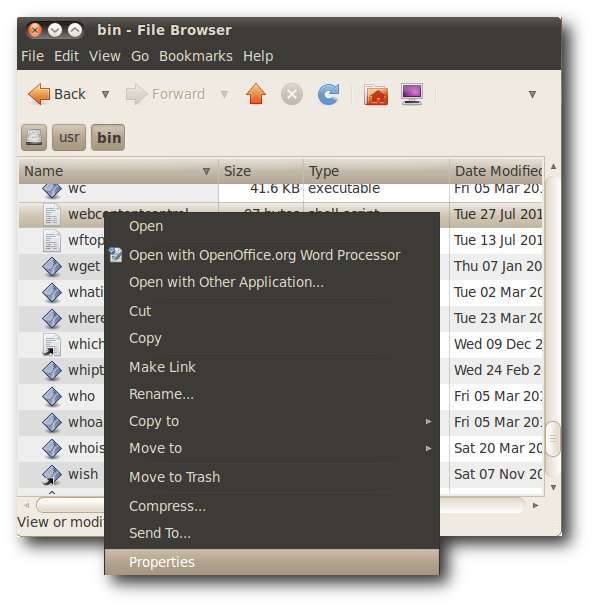
Otwórz kartę uprawnień. Zmień uprawnienie grupy „Inne” na „Brak” i ustaw grupę na swoje konto użytkownika, aby upewnić się, że nadal możesz kontrolować zawartość sieci. W tym przykładzie konto użytkownika to „Zainul”.
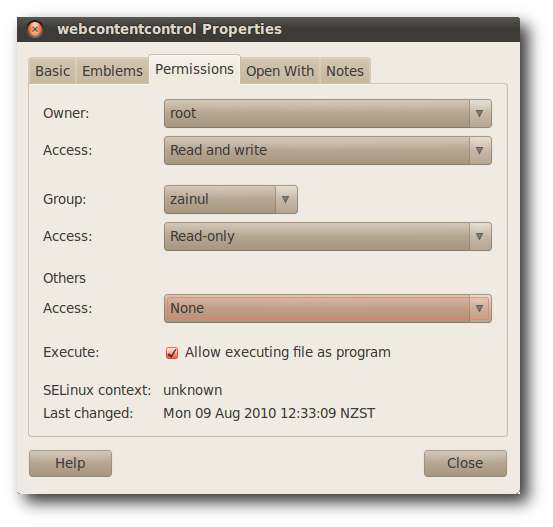
Gry kontrolujące
Możemy również chcieć uniemożliwić dzieciom granie w zbyt wiele gier podczas korzystania z komputera. Możemy to zrobić w Ubuntu, modyfikując prawa dostępu dzieci do gier.
Otwórz terminal i uruchom Nautilus w trybie root. Wpisz w konsoli następujące polecenie:
gksu nautilus

Otwórz katalog gier w / usr.
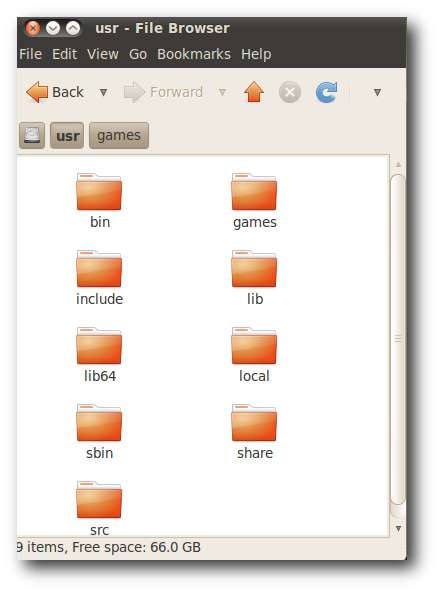
Kliknij prawym przyciskiem myszy folder „gry” i kliknij menu „Właściwości”, abyśmy mogli zmodyfikować uprawnienia.
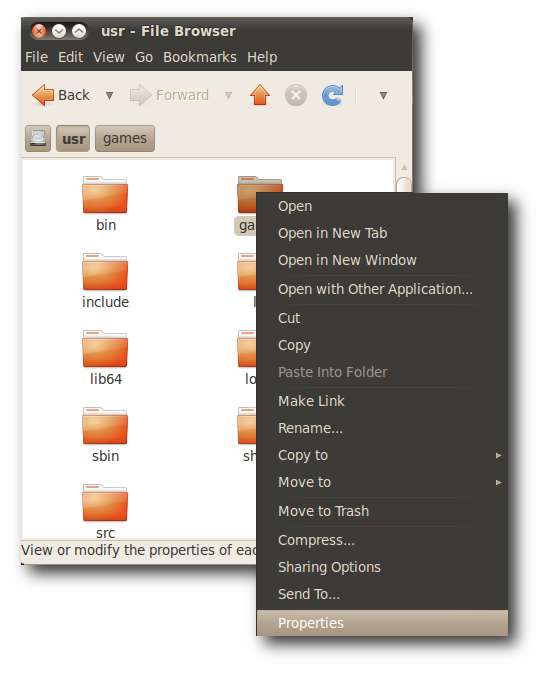
Otwórz kartę „Uprawnienia” i zmień „Dostęp do folderu” dla „Inne” na Brak. Uniemożliwi to dzieciom granie w jakiekolwiek gry w Ubuntu. Zmień „Grupę” na swoją grupę użytkowników, aby nadal móc grać w tę grę. W moim przypadku Grupą jest Zainul.
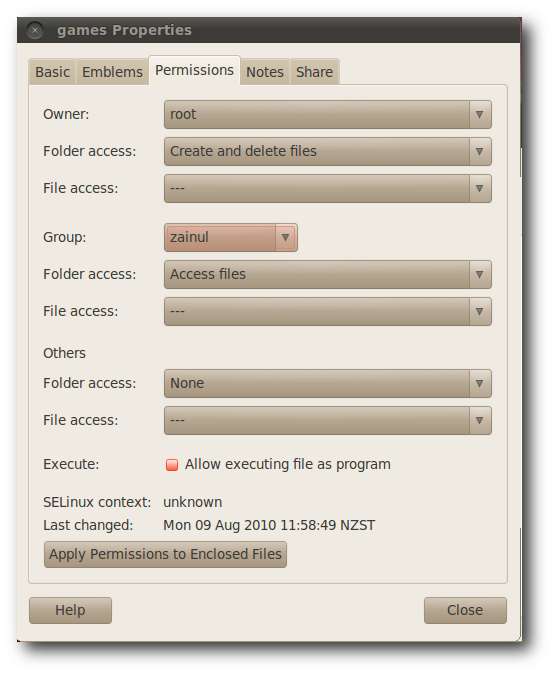
Zarządzanie czasem użytkowania komputera
Czasami możemy chcieć ograniczyć czas, przez jaki dzieci korzystają z komputera. Aby to zrobić, musimy zainstalować oprogramowanie o nazwie „timekpr”, które zablokuje komputer po upływie odpowiedniego czasu. Dodaj następujący PPA do swoich źródeł oprogramowania, abyśmy mogli zainstalować timekpr z naszych źródeł oprogramowania Ubuntu.
deb http://ppa.launchpad.net/timekpr-maintainers/ppa/ubuntu lucid main
deb-src http://ppa.launchpad.net/timekpr-maintainers/ppa/ubuntu lucid main
Przejdź do źródeł oprogramowania Ubuntu i zainstaluj timekpr.

Timekpr pozwala nam ograniczyć czas użytkowania komputera do ram czasowych lub ram czasowych. W poniższym przykładzie ograniczamy wykorzystanie czasu komputera do 300 minut w niedzielę i 60 minut w poniedziałek.
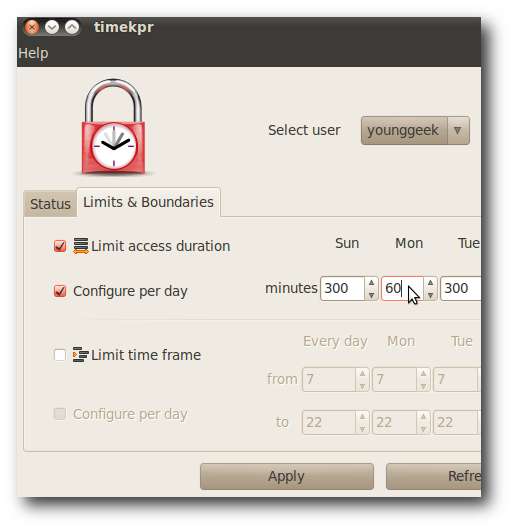
Timekpr pojawi się na pasku zadań Young Geek i wyświetli się, gdy zablokuje pulpit.
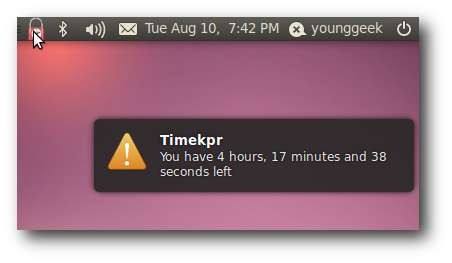
Wniosek
Zdecydowanie możemy skonfigurować Ubuntu, aby komputer był bezpieczniejszym narzędziem dla naszych dzieci. W Ubuntu jest wiele interesujących rozwiązań, które ułatwiają administrację. Jeśli używasz systemu Windows, napisaliśmy dobry przewodnik, jak to zrobić Skonfiguruj kontrolę rodzicielską w Windows 7







